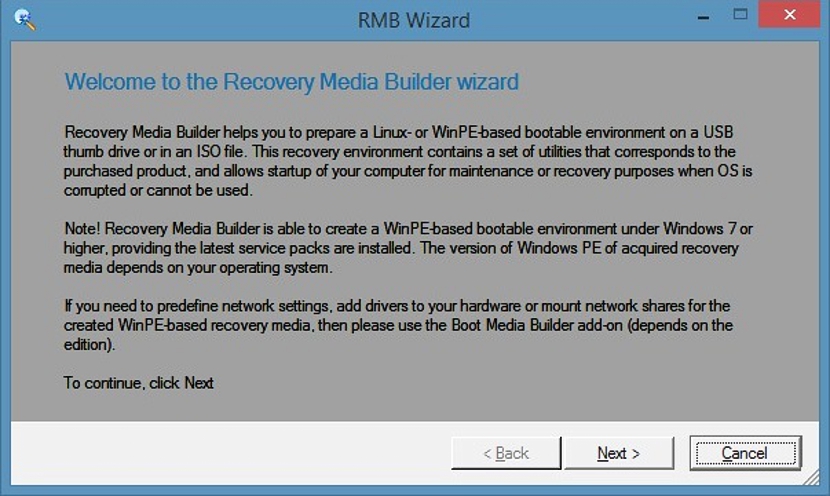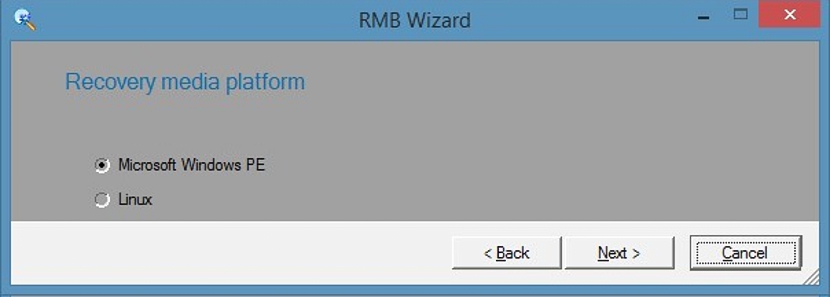I dag kan vi snakke om en Live USB pendrive, fordi tidene har endret seg og den mye huskede CD-ROM eller DVD Live har praktisk talt blitt etterlatt men ikke helt. Men hvordan får du til å lage denne typen tilbehør med selvstarter? Paragon Backup and Recovery kan være svaret på dette spørsmålet og behovet til mange mennesker som kan gjennomgå et alvorlig problem ved ikke å ha muligheten til å starte operativsystemet.
Med andre ord, hvis operativsystemet ikke starter, kan det innebære et overhengende tap av all informasjon som du har vert på harddiskene dine. Hvis du ikke ønsker å trekke ut noen av dem for å redde informasjonen som er tilstede der, anbefaler vi at du følger følgende veiledning slik at du kan lage en Live USB-minnepinne med Paragon Backup and Recovery og gjenopprett dermed alt du har lagt inn på datamaskinens interne harddisk.
Fremgangsmåte for å lage en Live USB-flash-stasjon med Paragon Backup and Recovery
Det er verdt å nevne akkurat nå at det ikke er en god politikk å måtte vente til problemer dukker opp; Vi har kommet med denne kommentaren fordi mange jobber konvensjonelt på datamaskinene sine til det oppstår en slags feil og utstyret slutter å fungere. Det er akkurat da du begynner å lete etter en løsning som den vi har foreslått nå, noe som kan være et stort problem hvis vi ikke tidligere har opprettet denne USB Live pendrive. Selvfølgelig kan vi gå til en annen fullt operativ datamaskin for å lage denne USB-flashstasjonen, men hvis vi ikke har noen i nærheten av utstyret, må vi vente til en annen gang for å redde informasjonen som er lagret i den.
Etter denne lille innledningen som vi har foreslått, vil vi nedenfor nevne hva vi skal gjøre når du prøver å lage en Live USB-pendrive, avhengig av Paragon Backup and Recovery som vi har foreslått fra begynnelsen.
- Først og fremst må vi gå mot den offisielle nettsiden til Paragon Backup and Recovery.
- Der vil vi finne en gratis versjon, som vil tjene oss for det oppgitte målet.
- Vi må laste ned versjonen som er kompatibel med operativsystemet og datamaskinen (det er en versjon for 32 bits og en annen for 64 bits).
- Sett inn USB-pinnen som vi vil konvertere til en "Live USB".
På dette aspektet må vi analysere noen få situasjoner. USB-pendrive som vi vil bruke med det foreslåtte målet, blir formatert, så det ville være praktisk å bruke en tom eller en hvis informasjon ikke er viktig, siden den vil gå tapt.
Når vi har kjørt Paragon Backup and Recovery, vil vi motta velkomstskjermen, som vi bare trenger å klikke på «neste» (Neste) for å fortsette med veiviseren.
Bildet du kan beundre øverst viser oss to alternativer å velge mellom når du lager vår Live USB pendrive; den første vil opprette et redusert operativsystem, som er kjent som Microsoft Windows PE. Vi kan også velge Linux som et alternativ; Operativsystemet som vi velger å inngå i denne USB-pinnen, må være knyttet til opplevelsen vi har om å håndtere noen av dem.
De påfølgende trinnene inkluderer å måtte følge veiviseren med konfigurasjonsalternativer for det vi gjør, noe som er veldig enkelt å utføre og ikke krever mye kunnskap fra brukeren.
Når vi har opprettet Live USB pendrive, trenger vi bare å bruke den start datamaskinen på nytt med tilbehøret satt inn i en ledig port. Tidligere må vi administrere BIOS på datamaskinen vår, og konfigurere den til å akseptere dette tilbehøret som den første oppstartsenheten, ellers vil det være harddisken som vil prøve å starte. Med denne lille hjelpen som utvikleren av Paragon Backup and Recovery har tilbudt oss, kan vi gjenopprette så mye som mulig av informasjonen som er lagret på harddiskene.